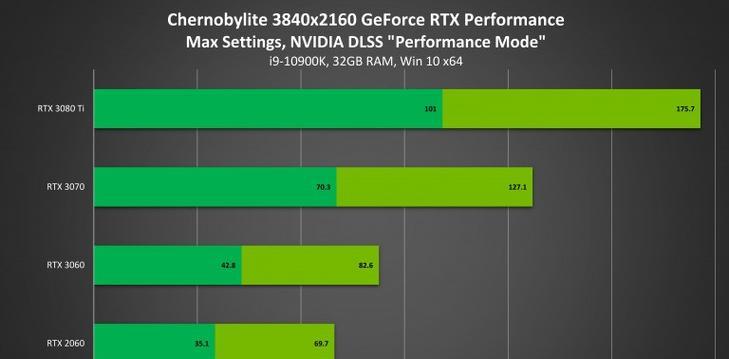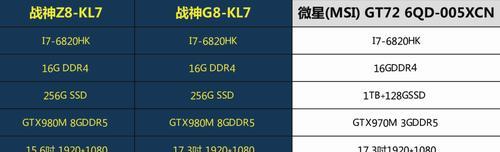当您坐在电脑前,享受音乐、观看电影或玩游戏时,一个清晰的音频体验至关重要。联想拯救者笔记本作为一款受用户欢迎的游戏笔记本,其音频体验同样备受关注。如何正确连接耳机呢?本文将为您提供一个详细的步骤指南,确保您能够顺利连接耳机,并享受高质量的音频输出。
在探讨如何连接耳机之前,我们应该了解联想拯救者笔记本的一些音频输出选项。通常,笔记本电脑都具备至少一种音频输出端口,常见的有3.5mm音频接口和USB-C端口等。而联想拯救者笔记本可能还具备DolbyAtmos等高级音效处理技术,因此正确的连接方式将有助于发挥这些技术的全部潜能。

选择合适的耳机类型
在开始之前,我们需要确定您将要连接的耳机类型。耳机通常分为有线和无线两大类,而有线耳机又分为标准的3.5mm插头耳机和USB接口耳机。
1.3.5mm插头耳机:这是最常见的有线耳机类型,适用于大多数笔记本的音频输出端口。
2.USB接口耳机:如果您的耳机带有USB插头,您可能需要通过USB端口连接,尤其当耳机带有特殊功能需要通过USB进行数据传输时。
3.无线耳机:对于无线耳机,您需要确保其与笔记本的蓝牙连接正常工作。

正确连接3.5mm插头耳机
如果您选择使用3.5mm插头耳机,连接过程非常简单:
1.找到联想拯救者笔记本侧面或背面的3.5mm音频输出/输入复合端口。通常,插孔附近会有耳机图标标识。
2.将耳机的3.5mm插头对准音频端口插入。
3.插入耳机时要轻柔,以免损伤插口。

使用USB接口耳机
如果您的耳机为USB接口,连接步骤如下:
1.找到联想拯救者笔记本上的USB端口,尽量使用USB3.0或更高速的端口以获得更好的性能。
2.将USB耳机插入笔记本电脑的USB端口。
3.系统可能会自动识别新硬件并安装必要的驱动程序。
连接无线耳机
对于无线耳机,需要通过蓝牙进行配对:
1.确保耳机处于配对模式,这通常需要按住特定的按钮。
2.在联想拯救者笔记本上,点击“开始”按钮,然后进入“设置”>“设备”>“蓝牙与其他设备”。
3.打开“蓝牙”开关,然后点击“添加蓝牙或其他设备”,选择“蓝牙”。
4.从列表中选择您的耳机设备,点击进行配对。
5.输入配对代码(如果需要),之后耳机应该就会显示在已配对设备列表中。
常见问题及解决方法
在连接耳机过程中,您可能会遇到一些问题,这里提供一些常见问题的解决方案:
耳机没有声音:确认耳机插头完全插入音频端口,或者在蓝牙设置中检查耳机是否连接成功。
音频输出不清晰:请检查您的音频驱动程序是否为最新版本,并确认是否已开启任何音效增强功能,如DolbyAtmos。
无线耳机连接断开:确保耳机电量充足,并检查是否有干扰源影响蓝牙连接。
结语
通过以上步骤,您应该能够顺利地将耳机连接到联想拯救者笔记本上,并享受到高质量的音频输出。如果在连接过程中遇到任何问题,不妨回看本文的指南,或联系技术支持寻求帮助。有了这些信息,您现在应该可以自信地将任何类型的耳机与您的笔记本电脑连接起来,开始享受您的个人音频体验。